
Nápověda pro Monitor aktivity
Vítá vás Monitor aktivity
V případě potřeby můžete kdykoli zobrazit informace o tom, jak různé aplikace a procesy využívají systémové prostředky počítače, například procesor, disky, paměť nebo síť.
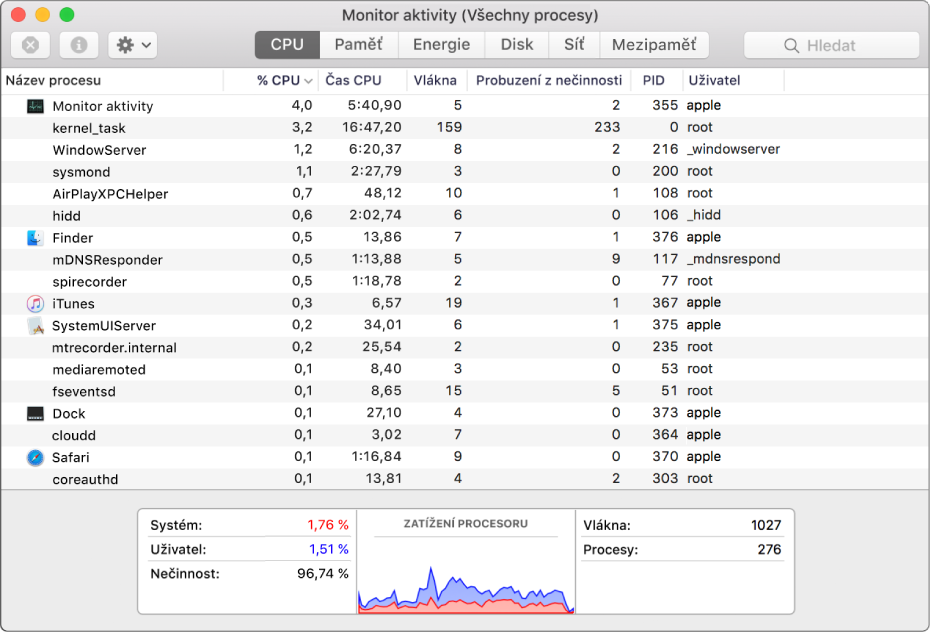
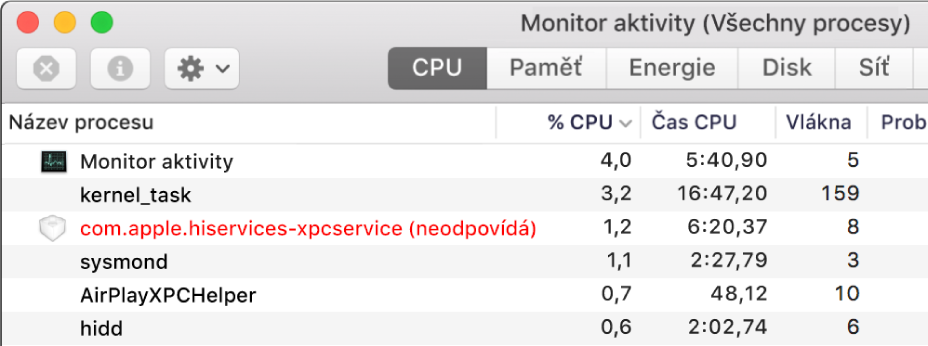
Ukončení nereagujících aplikací a procesů
Když váš systém reaguje pomalu nebo nereaguje vůbec, může být příčinou potíží některá aplikace nebo proces. Za pomoci Monitoru aktivity můžete tuto aplikaci nebo proces najít a vynutit její ukončení. Vyberte aplikaci nebo proces a klikněte na ![]() .
.
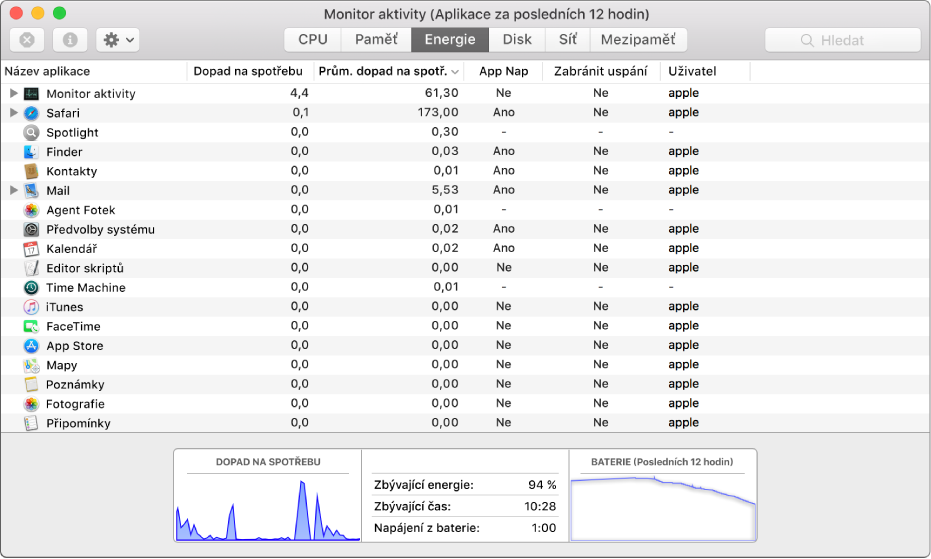
Zobrazení údajů o spotřebě energie Macu
Zajímají vás údaje o spotřebě Macu nebo chcete zjistit, které aplikace a procesy jsou energeticky nejnáročnější? Chcete-li zjistit dopad jednotlivých aplikací na spotřebu, klikněte na tlačítko Energie.
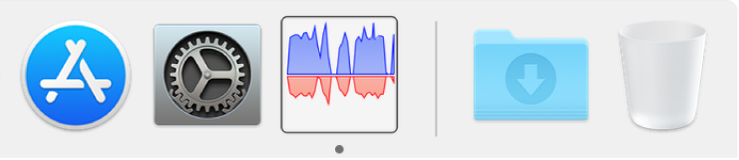
Zobrazení informací o stavu CPU, sítě nebo disku v reálném čase v Docku
Stav systému můžete pohodlně sledovat i bez otevření okna Monitoru aktivity. Stačí použít volbu Zobrazení > Ikona v Docku a můžete sledovat aktuální stav CPU, sítě nebo využití disku na živém grafu v Docku.
Chcete se dozvědět víc? Viz Zobrazení informací o procesech, Ukončení procesu a Zobrazení spotřeby energie.